Cómo instalar el acortador de enlaces Polr en Debian 10
Polr es un acortador de URL gratuito y de código abierto que te permite alojar tu propio acortador de enlaces. Está escrito en PHP y Lumen, y utiliza MariaDB para almacenar sus datos. Con Polr, puedes crear nuevos enlaces o buscar enlaces existentes sin romper tu código actual.
En este tutorial, te mostraremos cómo instalar el software acortador de enlaces Polr en un servidor Debian 10.
Requisitos previos
- Un servidor con Debian 10.
- Un nombre de dominio válido que apunte con la IP de tu servidor. en este tutorial, utilizaremos el dominio polr.example.com.
- Una contraseña de root configurada en tu servidor.
Cómo empezar
Antes de empezar, es conveniente que actualices tu sistema con la última versión. Puedes actualizar tu sistema con el siguiente comando:
apt-get update -y
apt-get upgrade -y
Después de actualizar el sistema, reinícialo para aplicar los cambios.
Instalar el servidor LAMP
En primer lugar, tendrás que instalar el servidor web Apache, el servidor MariaDB, PHP y otros paquetes en tu sistema. Puedes instalarlos todos con el siguiente comando:
apt-get install apache2 mariadb-server libapache2-mod-php php php-pdo php-mysql php-mbstring php-tokenizer php-json php-curl git wget unzip -y
Una vez instalados todos los paquetes, inicia el servicio de Apache y MariaDB y permite que se inicien después de reiniciar el sistema.
systemctl start apache2
systemctl start mariadb
systemctl enable apache2
systemctl enable mariadb
Una vez que hayas terminado, puedes pasar al siguiente paso.
Configurar la base de datos MariaDB
Por defecto, la contraseña de root de MariaDB no está configurada en Debian 10. Por lo tanto, tendrás que configurarla primero.
Para ello, entra en el shell de MariaDB con el siguiente comando:
mysql
Una vez iniciada la sesión, establece la contraseña de root de MariaDB con el siguiente comando:
MariaDB [(none)]> SET PASSWORD FOR 'root'@'localhost' = PASSWORD("newpassword");
A continuación, crea una base de datos y un usuario para Polr con el siguiente comando:
MariaDB [(none)]> CREATE DATABASE polrdb;
MariaDB [(none)]> GRANT ALL ON polrdb.* TO 'polr' IDENTIFIED BY 'password';
A continuación, vacía los privilegios y sal del shell de MariaDB con el siguiente comando:
MariaDB [(none)]> FLUSH PRIVILEGES;
MariaDB [(none)]> EXIT;
Una vez que hayas terminado, puedes pasar al siguiente paso.
Instalar Composer
A continuación, tendrás que instalar Composer en tu sistema. Composer es un gestor de dependencias para PHP que sirve para instalar todas las dependencias de PHP para tu proyecto.
Primero, descarga el Composer con el siguiente comando:
php -r "copy('https://getcomposer.org/installer', 'composer-setup.php');"
A continuación, tendrás que verificar la integridad de los datos del script descargado comparando el hash SHA-384 del script con el último hash.
Para ello, descarga la firma del último instalador de Composer desde el repositorio Git y guárdala en una variable llamada HASH:
HASH="$(wget -q -O - https://composer.github.io/installer.sig)"
A continuación, verifica el script de instalación con el siguiente comando:
php -r "if (hash_file('SHA384', 'composer-setup.php') === '$HASH') { echo 'Installer verified'; } else { echo 'Installer corrupt'; unlink('composer-setup.php'); } echo PHP_EOL;"
Si los hashes coinciden, verás la siguiente salida:
Installer verified
Por último, instala el Composer con el siguiente comando:
php composer-setup.php --install-dir=/usr/local/bin --filename=composer
Una vez completada la instalación, deberías ver la siguiente salida:
All settings correct for using Composer Downloading... Composer (version 1.9.2) successfully installed to: /usr/local/bin/composer Use it: php /usr/local/bin/composer
Una vez que hayas terminado, puedes pasar al siguiente paso.
Instalar Polr
En primer lugar, descarga la última versión de Polr desde el repositorio Git al directorio raíz de la web de Apache:
cd /var/www/html
git clone https://github.com/cydrobolt/polr.git --depth=1
Una vez descargada, cambia el directorio a polr e instala todas las dependencias necesarias con el siguiente comando:
cd polr
composer install --no-dev -o
A continuación, habilita el instalador basado en la web renombrando el siguiente archivo:
mv .env.setup .env
A continuación, da los permisos adecuados al directorio polr como se muestra a continuación:
chown -R www-data:www-data /var/www/html/polr/
chmod -R 755 /var/www/html/polr/
Una vez que hayas terminado, puedes pasar al siguiente paso.
Configurar Apache para Polr
A continuación, tendrás que crear un archivo de configuración del host virtual de Apache para Polr. Puedes crearlo con el siguiente comando:
nano /etc/apache2/sites-available/polr.conf
Añade las siguientes líneas:
<VirtualHost *:80>
ServerAdmin [email protected]
DocumentRoot /var/www/html/polr/public
ServerName polr.example.com
<Directory /var/www/html/polr/public/>
Options FollowSymlinks
AllowOverride All
Require all granted
</Directory>
ErrorLog ${APACHE_LOG_DIR}/polr_error.log
CustomLog ${APACHE_LOG_DIR}/polr_access.log combined
</VirtualHost>
Guarda y cierra el archivo cuando hayas terminado. A continuación, habilita el archivo de host virtual de Apache y el módulo de reescritura con el siguiente comando
a2ensite polr.conf
a2enmod rewrite
Por último, reinicia el servicio de Apache para aplicar los cambios:
systemctl restart apache2
En este punto, Polr está instalado y configurado. Ahora puedes pasar al siguiente paso.
Acceder a la interfaz web de Polr
Ahora, abre tu navegador web y escribe la URL http://polr.example.com. Serás redirigido al asistente de configuración de Polr, como se muestra a continuación:
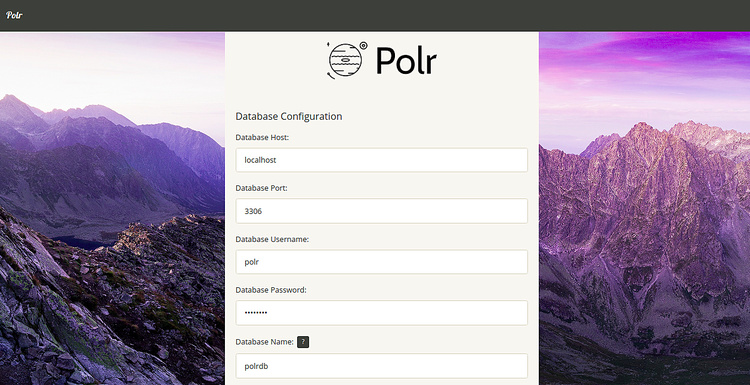
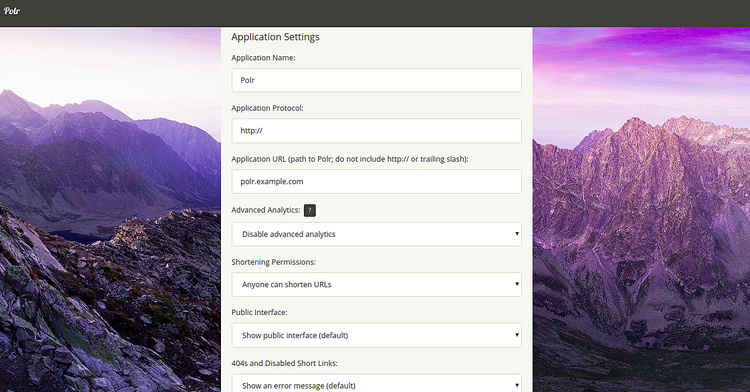
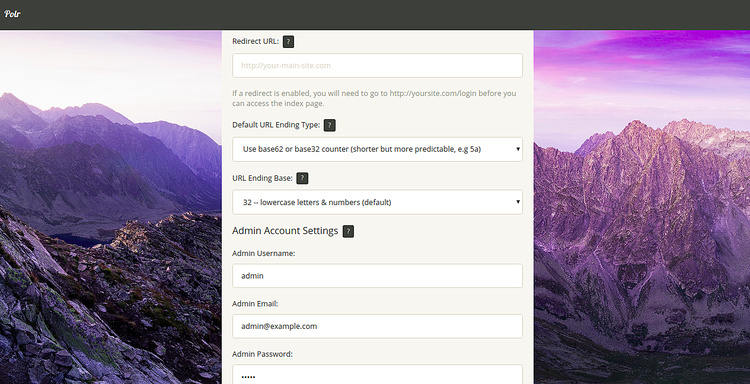
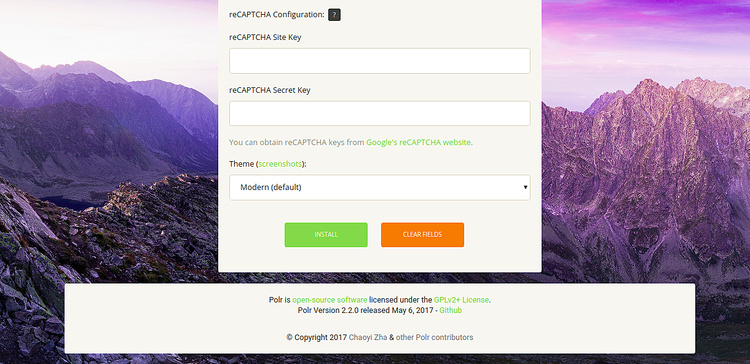
Proporciona la información de tu base de datos, la configuración de la aplicación, la configuración de la cuenta de administrador y haz clic en el botón Instalar. Una vez completada la instalación, deberías ver la siguiente página:
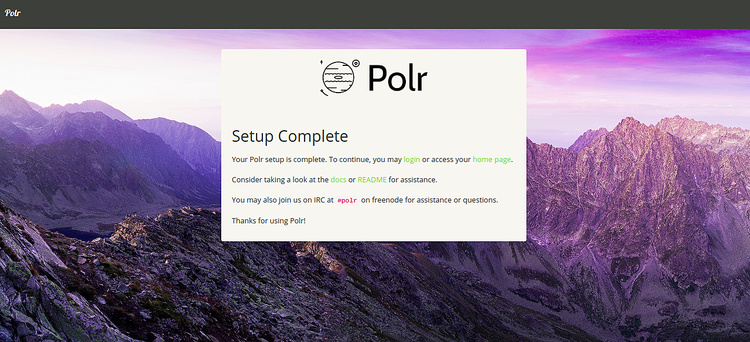
Haz clic en el botón de inicio de sesión. Serás redirigido a la página de inicio de sesión de Polr:
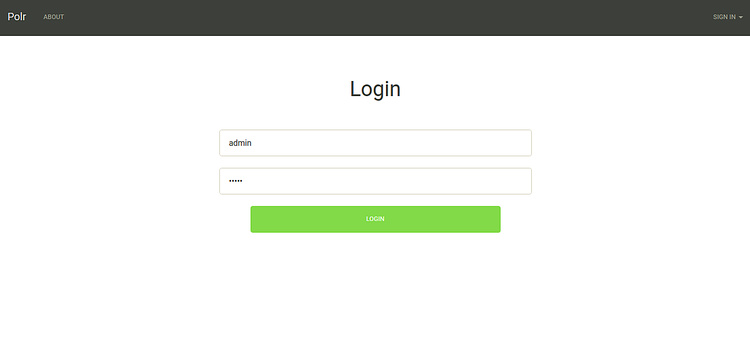
Proporciona tu nombre de usuario y contraseña de administrador y haz clic en el botón LOGIN. Deberías ver la siguiente página:
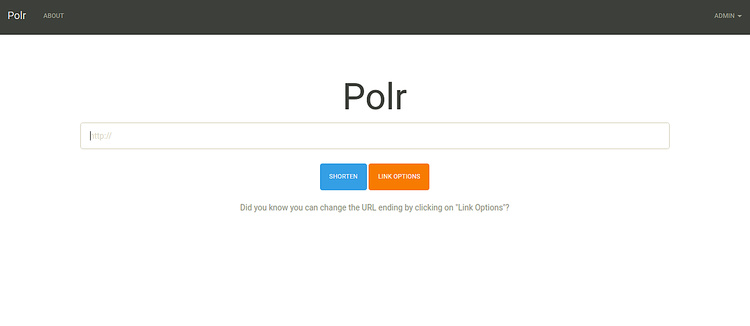
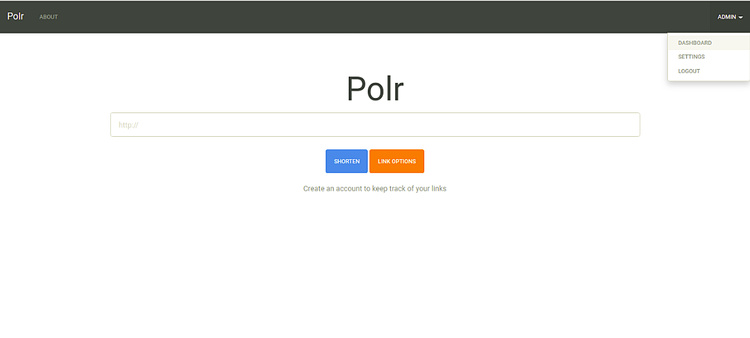
Ahora, haz clic en ADMIN => DASHBOARD en la esquina superior derecha. Deberías ver el panel de control de Polr en la siguiente página:
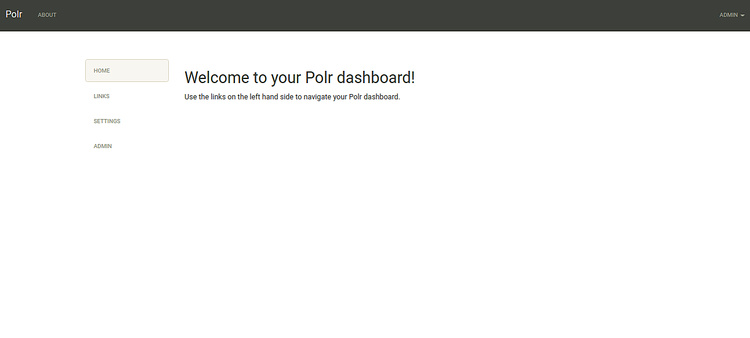
Asegura Polr con Let’s Encrypt Free SSL
En primer lugar, tendrás que instalar el cliente Certbot Let’s Encrypt para descargar e instalar el certificado SSL para tu dominio.
Puedes instalarlo con el siguiente comando:
apt-get install python-certbot-apache -y
Una vez instalado, puedes ejecutar el siguiente comando para instalar el certificado Let’s Encrypt para tu dominio polr.example.com.
certbot --apache -d polr.example.com
Durante la instalación, se te pedirá que proporciones tu dirección de correo electrónico y que aceptes las condiciones del servicio, como se muestra a continuación:
Saving debug log to /var/log/letsencrypt/letsencrypt.log Plugins selected: Authenticator apache, Installer apache Enter email address (used for urgent renewal and security notices) (Enter 'c' to cancel): [email protected] - - - - - - - - - - - - - - - - - - - - - - - - - - - - - - - - - - - - - - - - Please read the Terms of Service at https://letsencrypt.org/documents/LE-SA-v1.2-November-15-2017.pdf. You must agree in order to register with the ACME server at https://acme-v02.api.letsencrypt.org/directory - - - - - - - - - - - - - - - - - - - - - - - - - - - - - - - - - - - - - - - - (A)gree/(C)ancel: A - - - - - - - - - - - - - - - - - - - - - - - - - - - - - - - - - - - - - - - - Would you be willing to share your email address with the Electronic Frontier Foundation, a founding partner of the Let's Encrypt project and the non-profit organization that develops Certbot? We'd like to send you email about our work encrypting the web, EFF news, campaigns, and ways to support digital freedom. - - - - - - - - - - - - - - - - - - - - - - - - - - - - - - - - - - - - - - - - (Y)es/(N)o: Y Obtaining a new certificate Performing the following challenges: http-01 challenge for polr.example.com Enabled Apache rewrite module Waiting for verification... Cleaning up challenges Created an SSL vhost at /etc/apache2/sites-available/polr-le-ssl.conf Deploying Certificate to VirtualHost /etc/apache2/sites-available/polr-le-ssl.conf Enabling available site: /etc/apache2/sites-available/polr-le-ssl.conf Please choose whether or not to redirect HTTP traffic to HTTPS, removing HTTP access. - - - - - - - - - - - - - - - - - - - - - - - - - - - - - - - - - - - - - - - - 1: No redirect - Make no further changes to the webserver configuration. 2: Redirect - Make all requests redirect to secure HTTPS access. Choose this for new sites, or if you're confident your site works on HTTPS. You can undo this change by editing your web server's configuration. - - - - - - - - - - - - - - - - - - - - - - - - - - - - - - - - - - - - - - - - Select the appropriate number [1-2] then [enter] (press 'c' to cancel): 2
A continuación, escribe 2 y pulsa Intro para descargar e instalar un certificado SSL gratuito para tu dominio. Una vez que la instalación se haya completado con éxito. Deberías obtener el siguiente resultado:
Enabled Apache rewrite module Redirecting vhost in /etc/apache2/sites-enabled/polr.conf to ssl vhost in /etc/apache2/sites-available/ polr-le-ssl.conf - - - - - - - - - - - - - - - - - - - - - - - - - - - - - - - - - - - - - - - - Congratulations! You have successfully enabled https://polr.example.com You should test your configuration at: https://www.ssllabs.com/ssltest/analyze.html?d=polr.example.com - - - - - - - - - - - - - - - - - - - - - - - - - - - - - - - - - - - - - - - -
Tu sitio web de Polr está ahora protegido con el SSL gratuito de Let’s Encrypt. Puedes acceder a él utilizando la URL https://polr.example.com.
Conclusión
Enhorabuena! has instalado con éxito Polr en un servidor Debian 10 y lo has asegurado con Let’s Encrypt SSL. Ahora puedes alojar tu propio acortador de enlaces utilizando la interfaz web de Polr. No dudes en preguntarme si tienes alguna duda.